Windows 11で「24H2」にアップデートすると、テキストエディタの「メモ帳」に余計な機能が多く追加されてしまい、ネットではかなり不評です。そこで今回は、文字の加工ができる「マークダウン記法」や「Copilot」機能などを非表示にしてシンプルに使う方法を紹介しましょう。さらに、旧メモ帳を復活させて使う方法も紹介します。
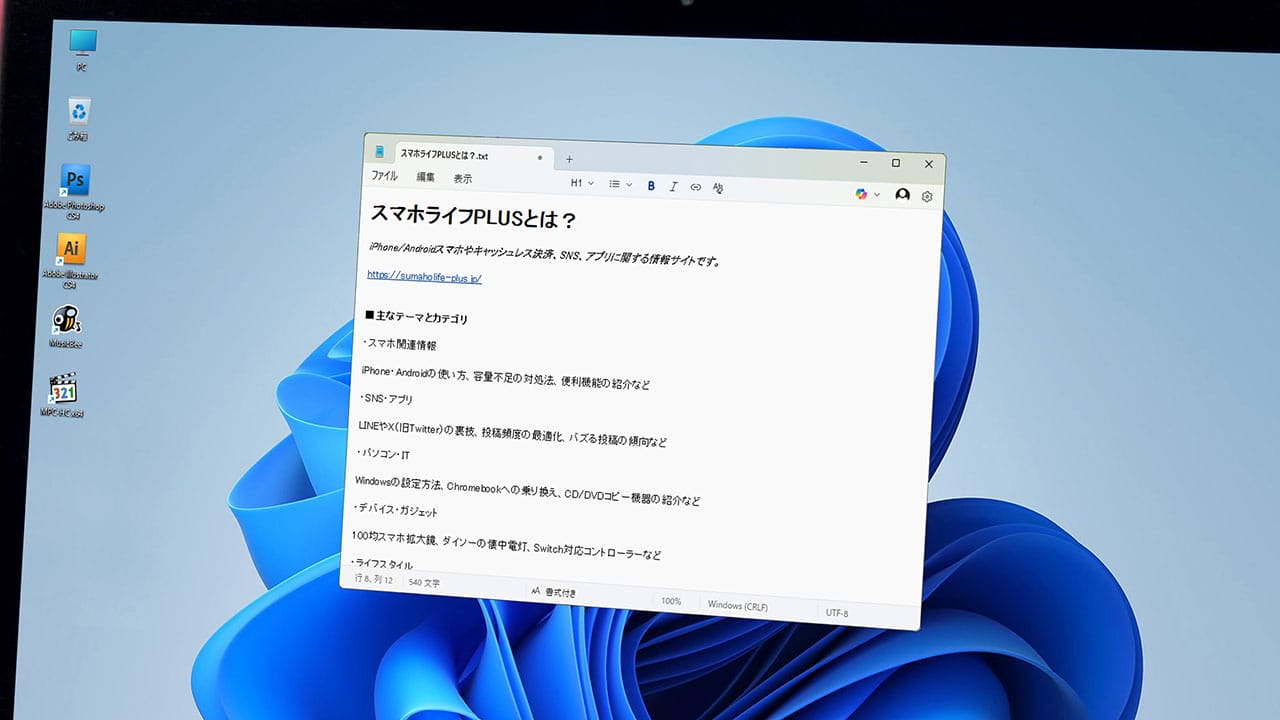
24H2の「メモ帳」はもはやシンプルなテキストエディタではない!
Windows 11の24H2では「メモ帳(Windows Notepad)」にさまざまな機能が追加され、昔のようなシンプルな“テキストエディタ”ではなくなってしまいました。どちらかというと、24H2で廃止された「WordPad」に近いものになっています。
そこで今回は、不要なマークダウン記法やCopilot機能などを表示させずに、シンプルに使う方法を紹介しましょう。
ちなみに、「マークダウン記法」は、見出しを大きな太字にしたり、文字を斜体にしたり、URLリンクを有効にしたりできる機能。このマークダウン記法で作成した文章は「.txt」ではなく「.md」という特殊なファイル形式で保存されます。
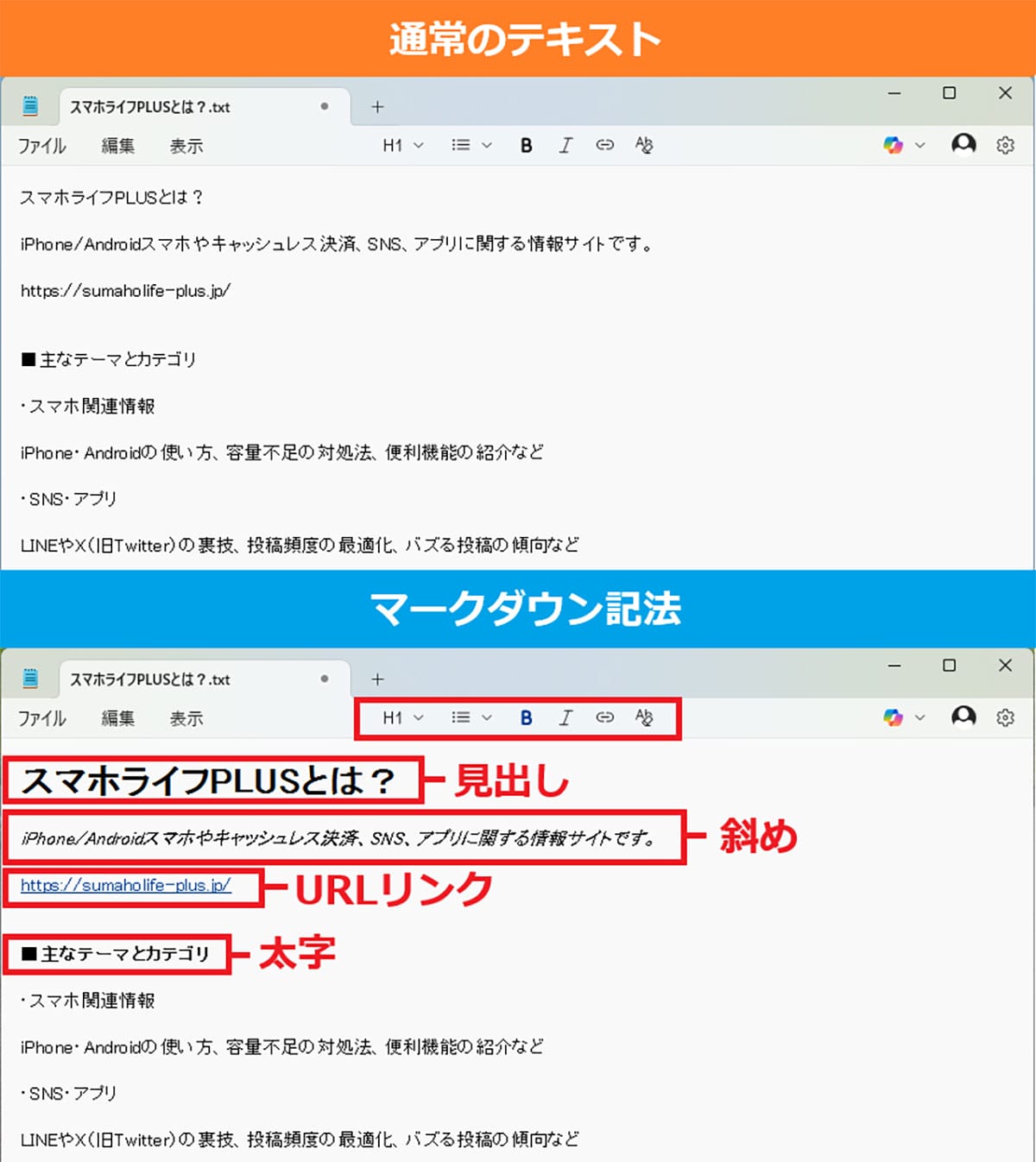
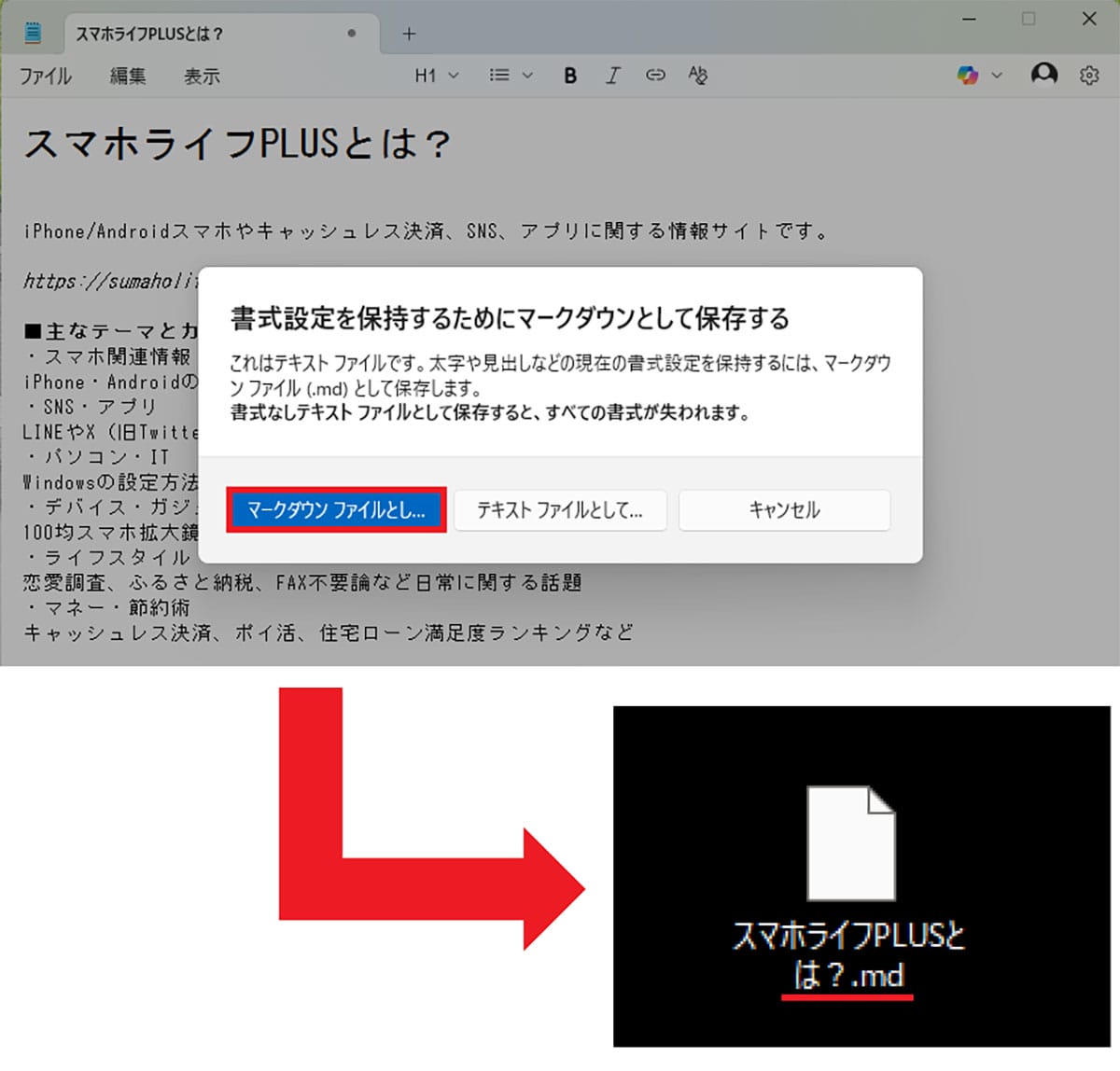
また、新しいメモ帳にはAI機能の「Copilot」まで組み込まれています。さすがに、メモ帳アプリにCopilot機能が内蔵されているわけではありませんが、テキストを連携したCopilotに送ってリライトや要約なども可能になっているのです。
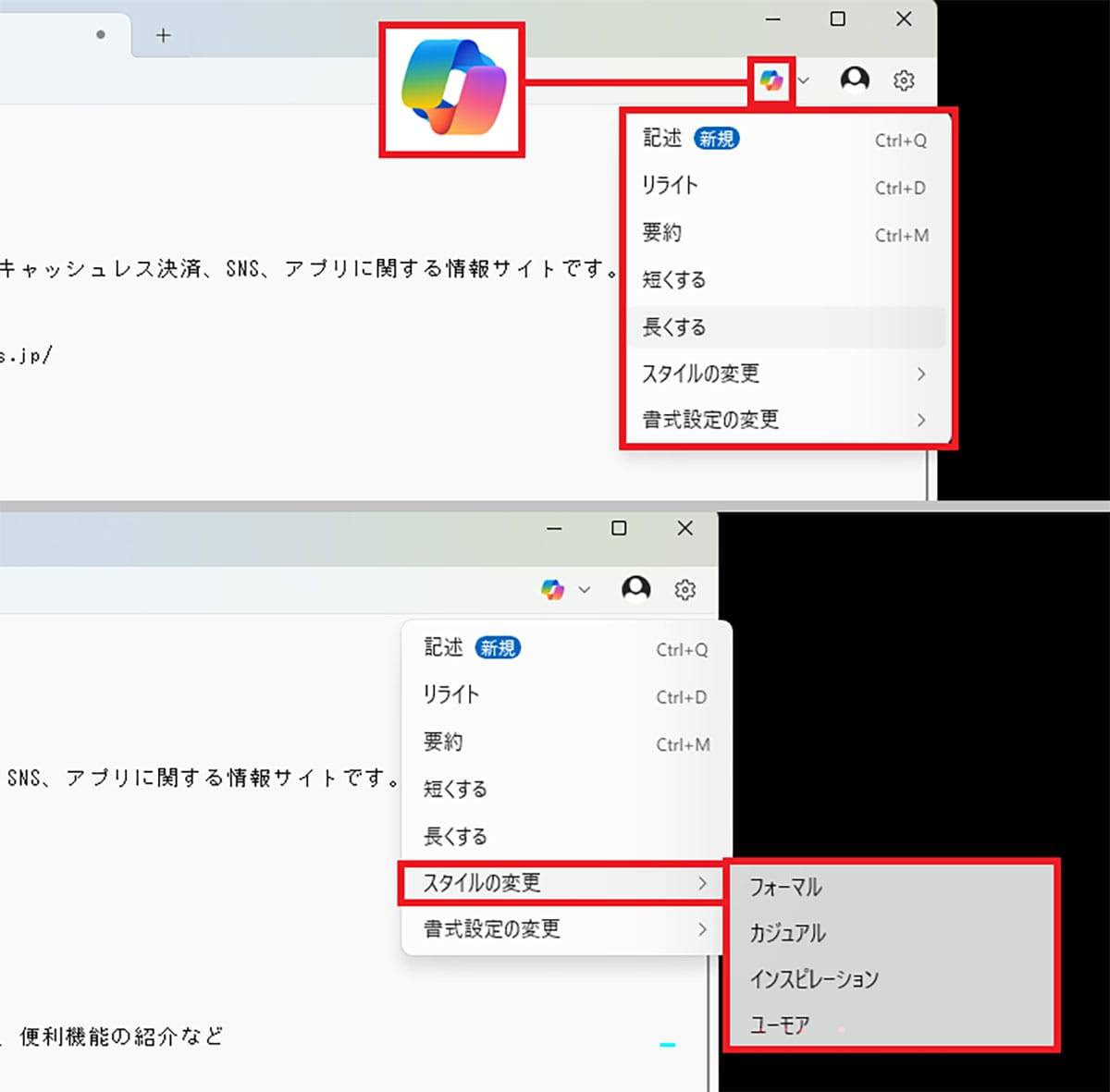
マークダウン記法やCopilot機能は設定からオフにできる!
24H2の新しい「メモ帳」からマークダウン記法やCopilot機能がジャマだと感じる場合は、メモ帳画面の右上にある歯車マーク「設定」をクリックして、設定画面で「書式設定」をオフにしましょう。これで、マークダウン記法を非表示にできます。
マークダウン記法を非表示にする手順
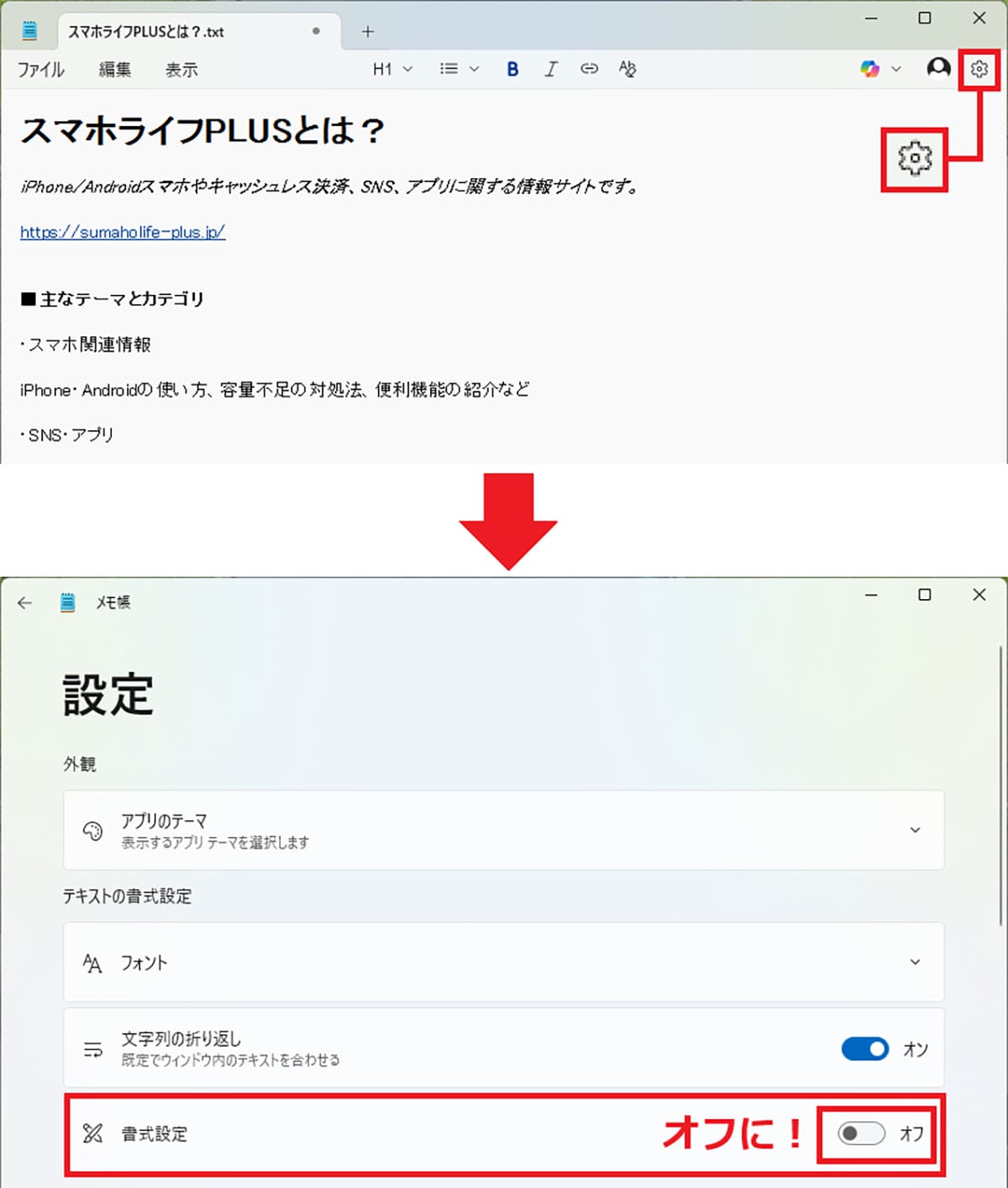
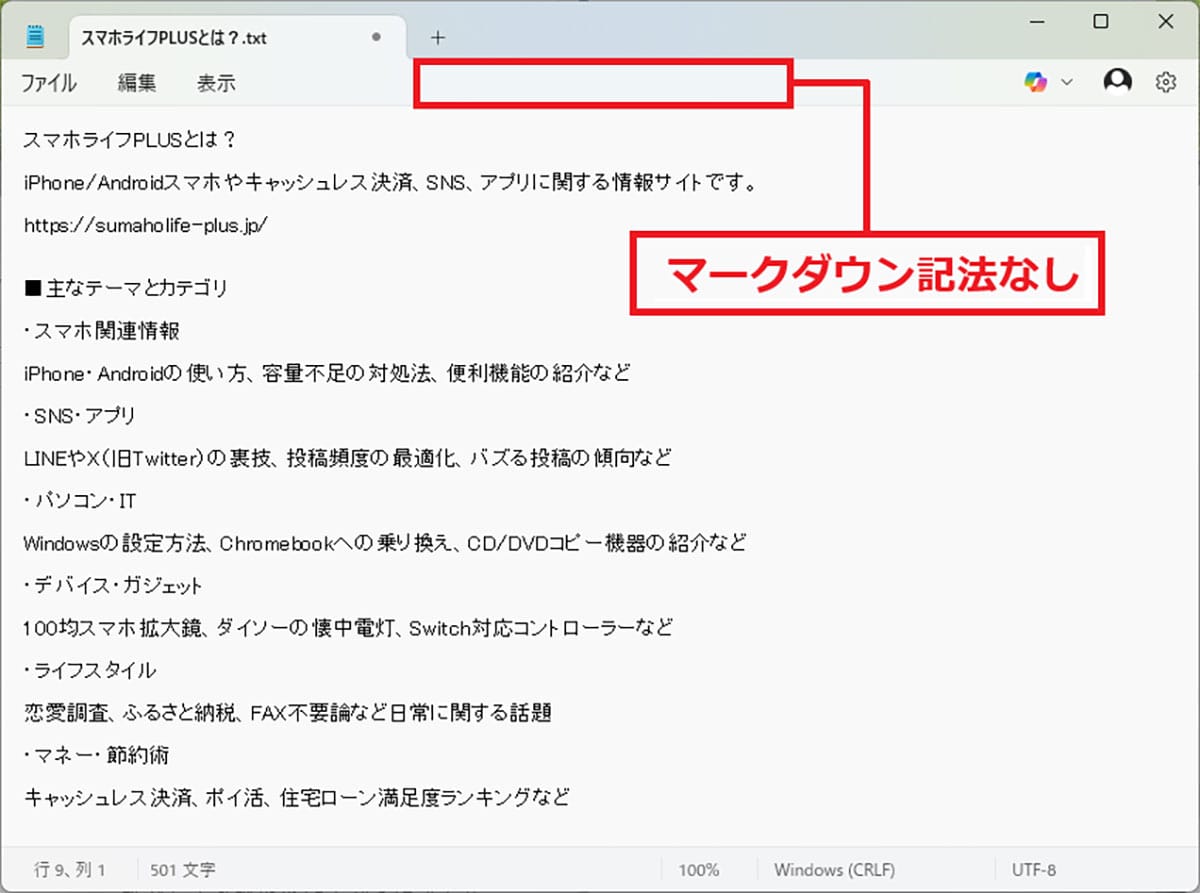
また、Copilotも使わない場合は、先ほどと同じようにメモ帳の設定画面を開いて、「Copilot」のスイッチをオフにするだけで非表示になりますよ。
Copilotを非表示にする手順
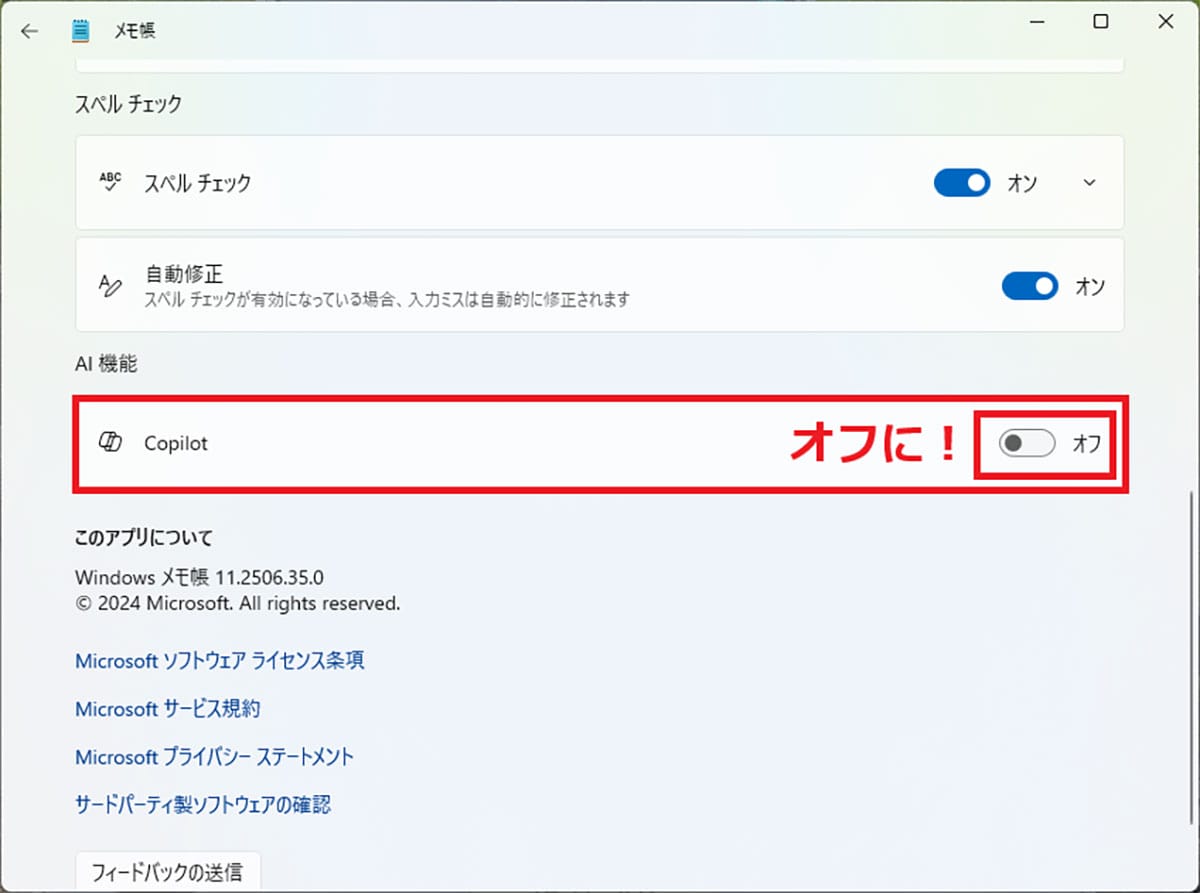
旧メモ帳を使う方法はあるの?
24H2で新しくなったメモ帳のマークダウン記法やCopilotを非表示にしてもなお、どうしても使いにくいと感じる人も多いと思います。そのような人に向けて、旧メモ帳を使う方法も紹介しておきましょう。
まず、「スタート」を右クリックして「設定」を開いたら、左側の「アプリ」を選択して「アプリの詳細設定」を選択。次に、「アプリ実行エイリアス」をクリックしたら「メモ帳」のスイッチをオフにします。
続いて、「スタート」を右クリックして、「ファイル名を指定して実行」を選び、名前に「notepad」と入力してOKをクリックしましょう。すると、旧メモ帳が起動します。
今後も頻繁に使うようなら、旧メモ帳を開いた状態で、タスクバーの旧メモ帳を右クリックし、「タスクバーにピン留めする」を選択すれば、タスクバーからいつでも起動することができます。
もちろん、新メモ帳もタスクバーのアイコンから起動できますので、これなら新・旧メモ帳を目的に合わせて使い分けることも可能ですね。
旧メモ帳を利用する手順
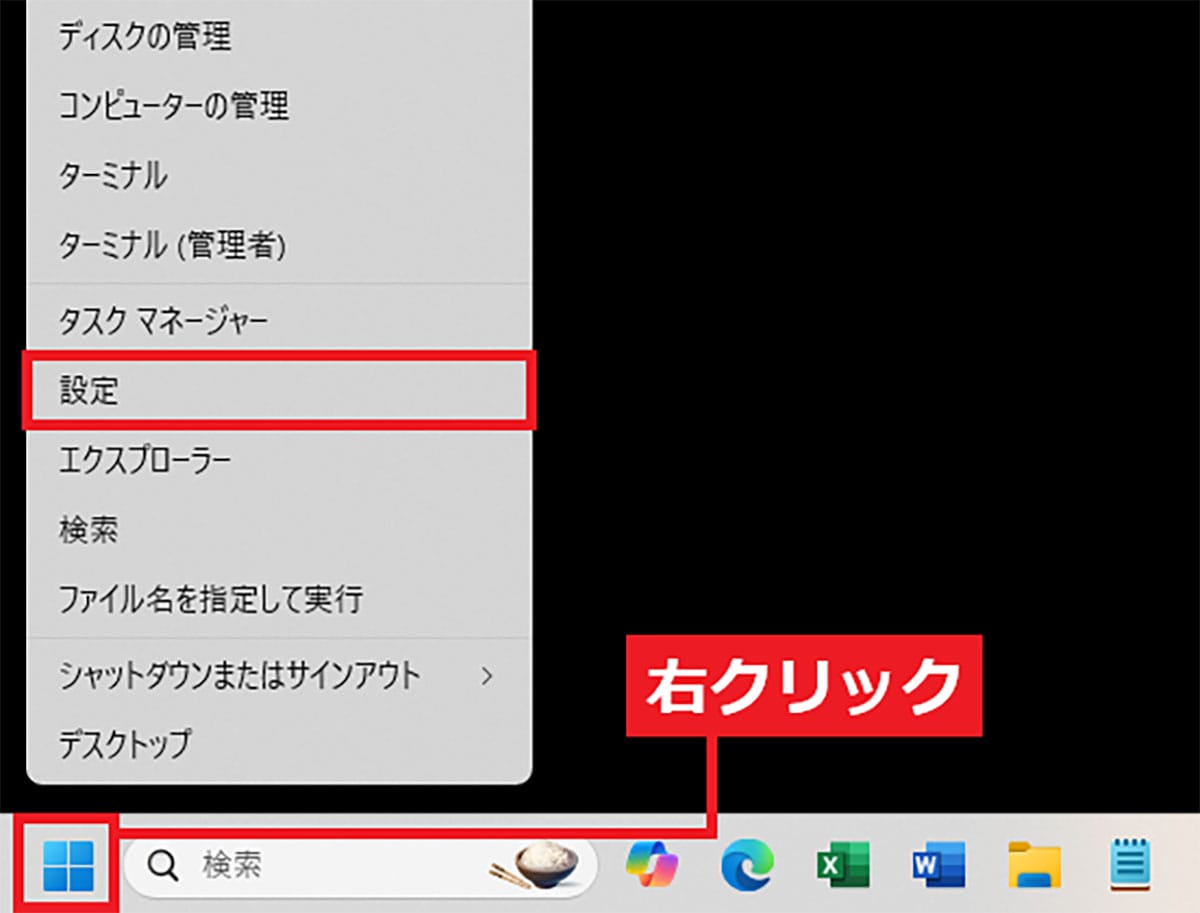
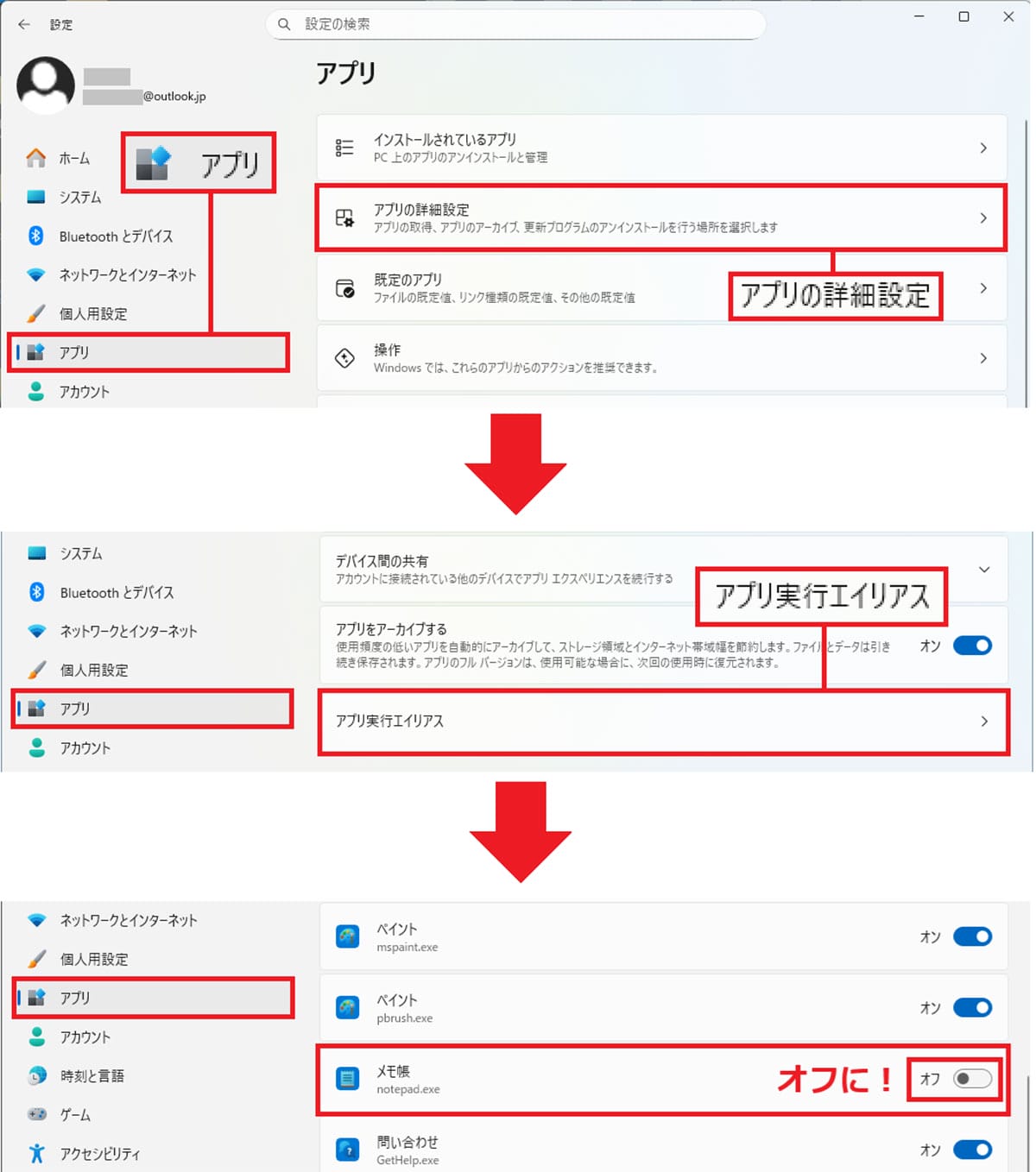
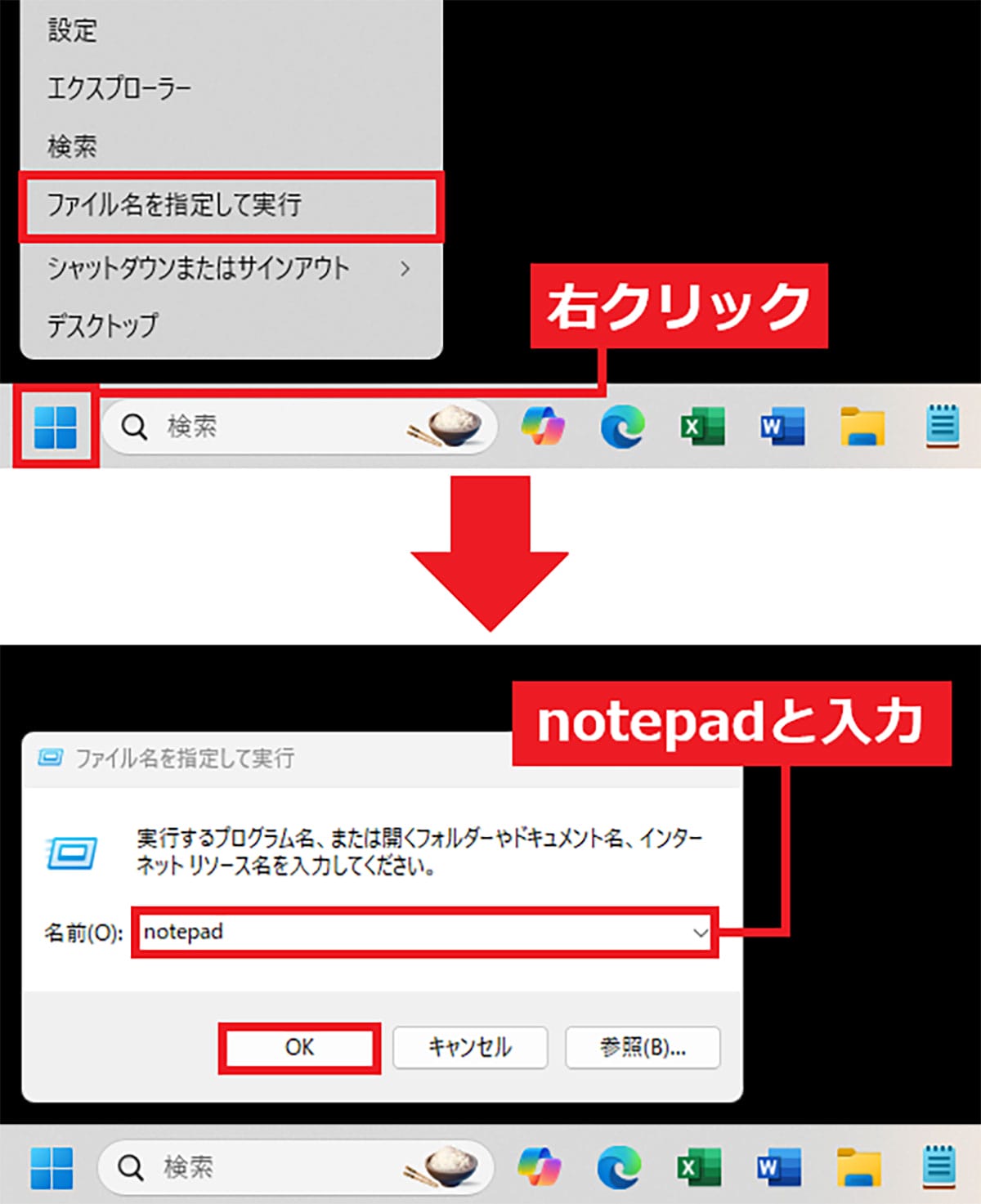
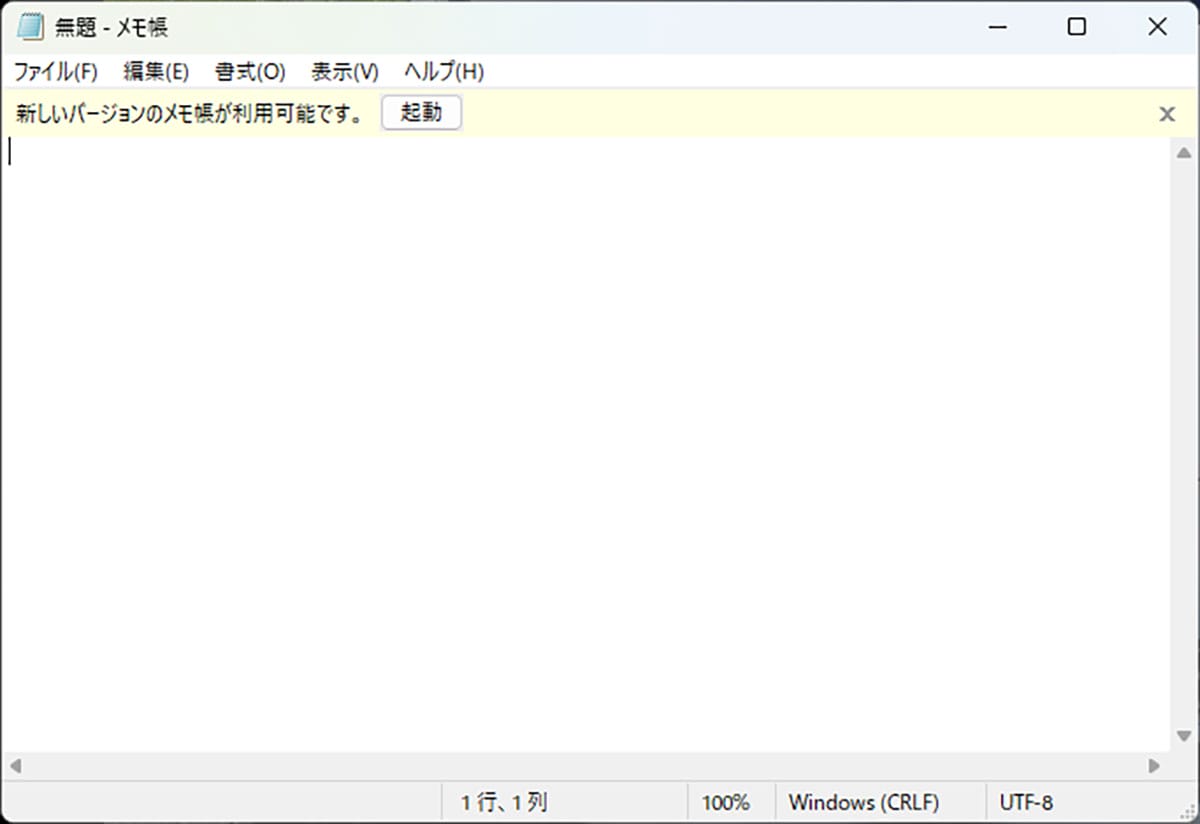
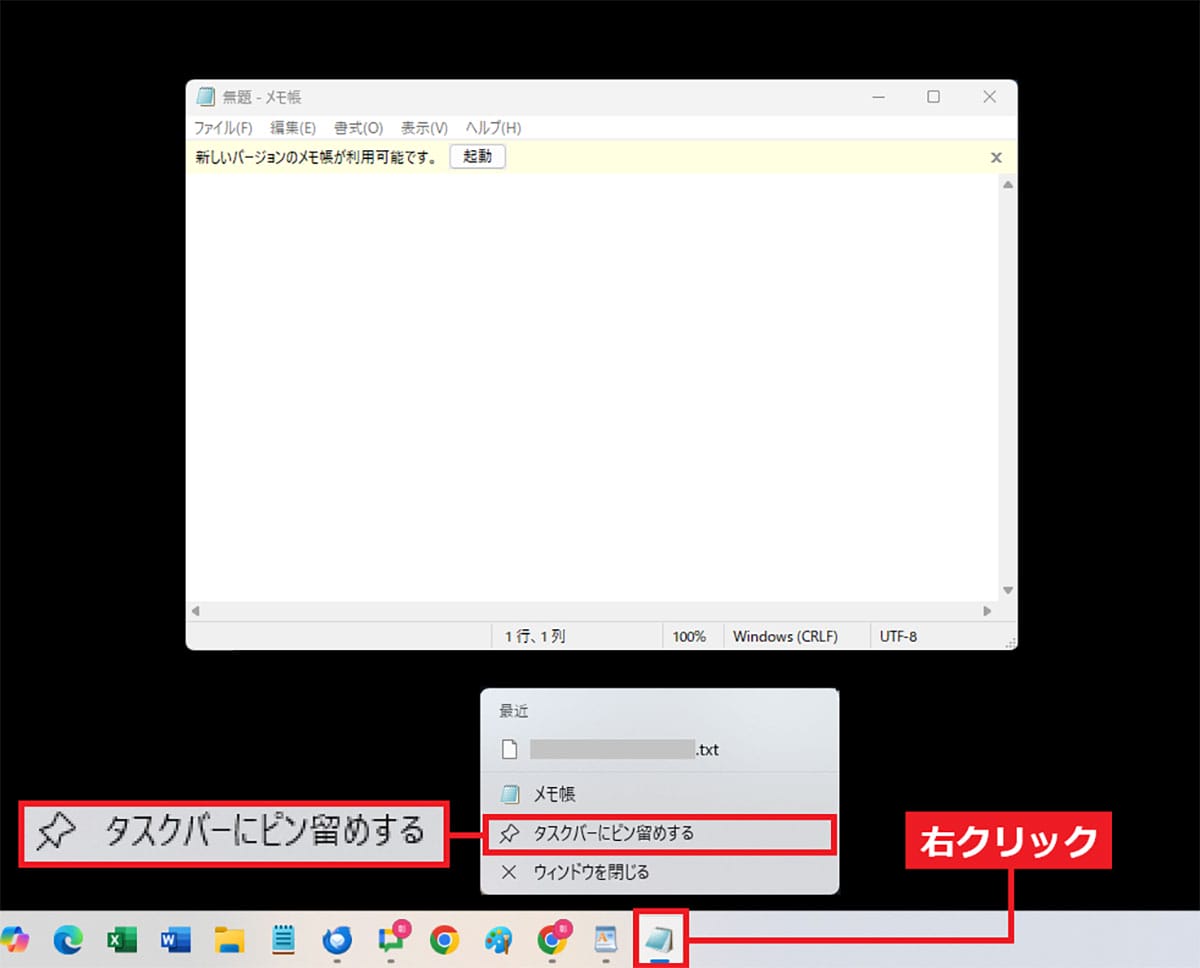
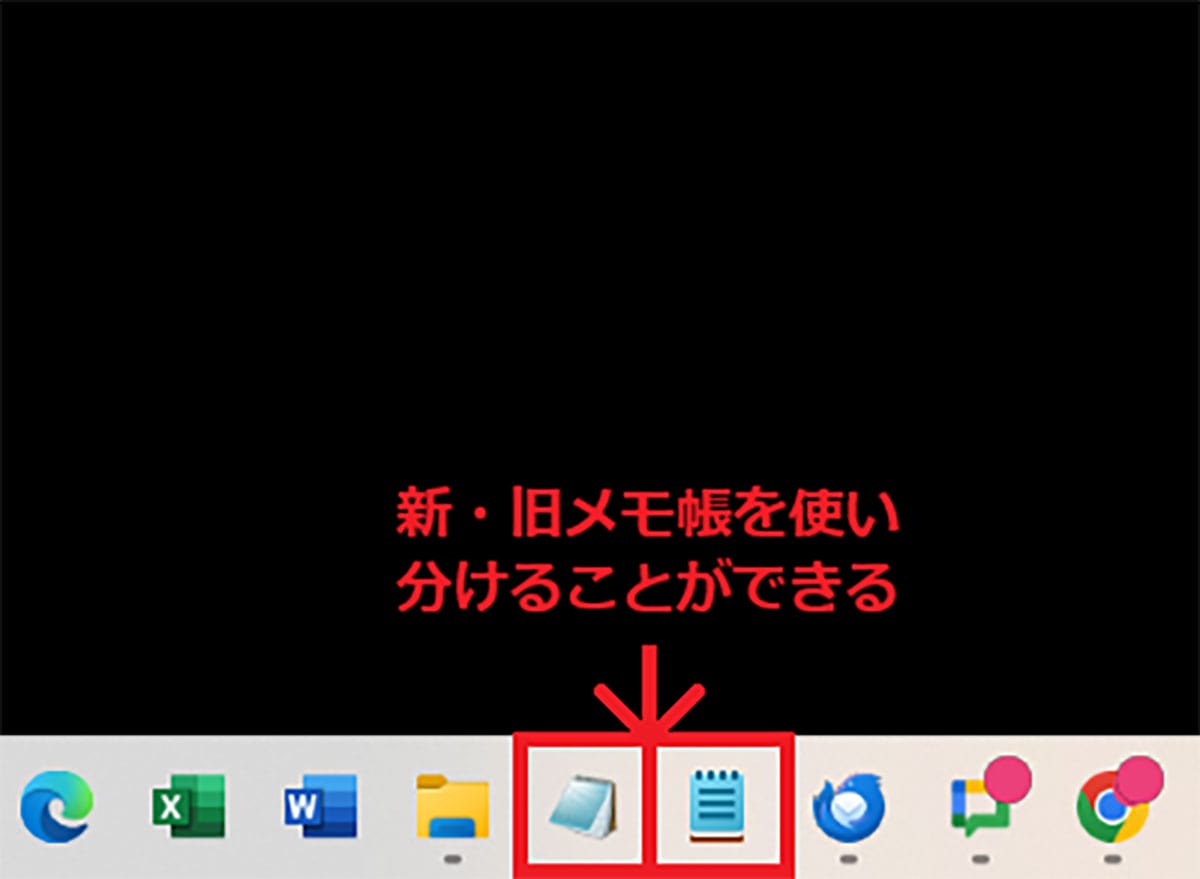
まとめ
いかがでしょうか? 今回はWindows 11の24H2アップデートで使いにくくなった新メモ帳の、余計な機能を非表示にする方法を紹介しました。
しかし、昔のシンプルな「旧メモ帳」を使いたい場合は、意外と簡単な手順で復活させることもできますので、タスクバーで新・旧メモ帳を目的に合わせて使い分けるのがいいでしょう。





